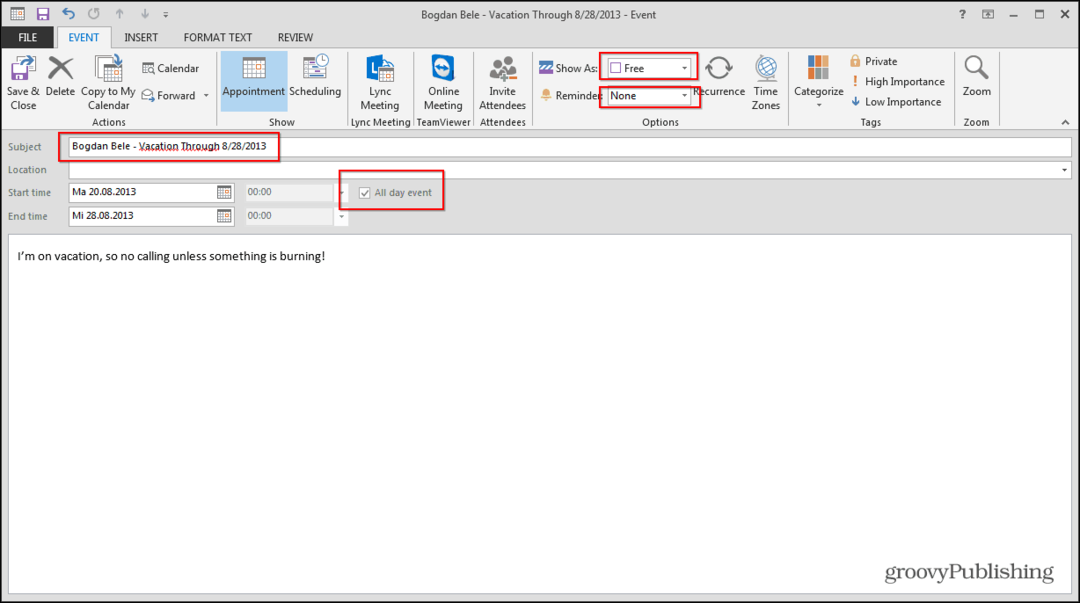Chrome'da Web Siteleri Nasıl Engellenir
Gizlilik Güvenlik Google Chrome Krom Kahraman / / March 25, 2020
Son Güncelleme Tarihi:

Google Chrome'daki belirli web sitelerini durdurmak istiyor musunuz? İşte bunu yapmanın birkaç yolu.
Google Chrome'u kullanırken belirli web sitelerini engellemeyi düşünmenizin birçok nedeni olabilir. Bazı web siteleri verimliliğinizi düşürebilir, diğerleri ise sizin veya başkalarının görüntülemesi için güvenli değildir.
Chrome'da web sitelerini engellemeniz gerekiyorsa, en iyi yöntem web sitelerini sizin için engellemek için bir Chrome uzantısı kullanmaktır. Bu yöntemi kullanarak Chrome'daki web sitelerini nasıl engelleyeceğiniz aşağıda açıklanmıştır.
BlockSite Chrome Uzantısını Kullanma
Çoğu kullanıcı için, Chrome'daki web sitelerini engellemenin en kolay yolu BlockSite adlı bir Chrome uzantısı kullanmaktır. Bu site engelleme uzantısı 1 milyondan fazla kullanıcı tarafından yüklendi ve hala en iyisi.
Başlamak, BlockSite uzantısını yükle. Yüklendikten sonra, BlockSite sizden siteleri engellemek için ihtiyaç duyduğu site verilerinize erişmeniz için izin isteyecektir.
Basın Katılıyorum onaylamak için otomatik olarak açılan sekmedeki düğmesine basın.
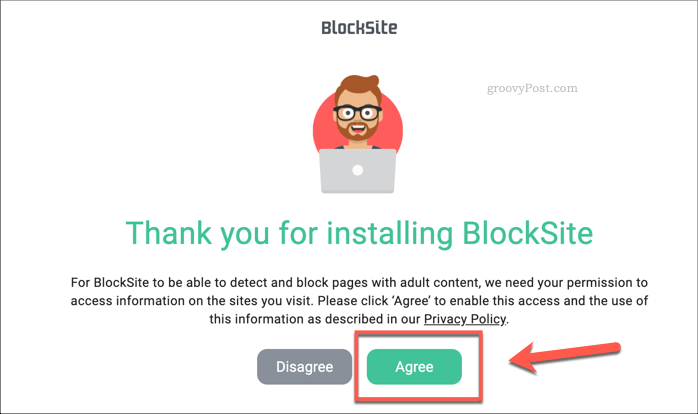
Onaylandıktan sonra Chrome hemen BlockSite ayarları sayfasını açar.
İçinde Bir web adresi girin kutusunda Siteleri Engelle sekmesine, engellemek istediğiniz bir web sitesi yazın (örneğin, facebook.com) ve enter tuşuna basın.
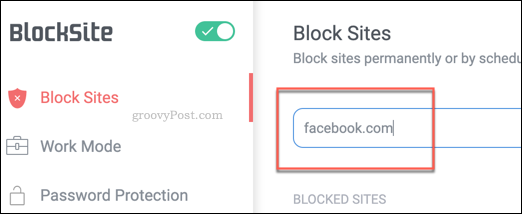
Daha sonra site, Engellenen Siteler hemen aşağıdaki listede Engellenen Siteler liste.
Gelecekte bir siteyi engelleme listenizden kaldırmak için kırmızı düğmeye basın kaldır düğmesi girişin yanında.
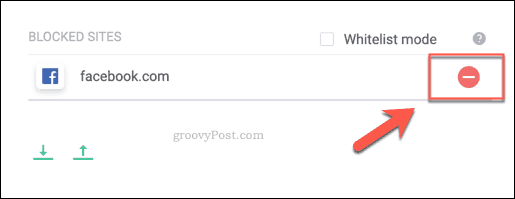
Ayrıca, bir web sitesini BlockSite uzantı simgesi yüklü bir web sitesinde sağ üstte. Görüntülenen açılır menüde Bu siteyi engelle buton.
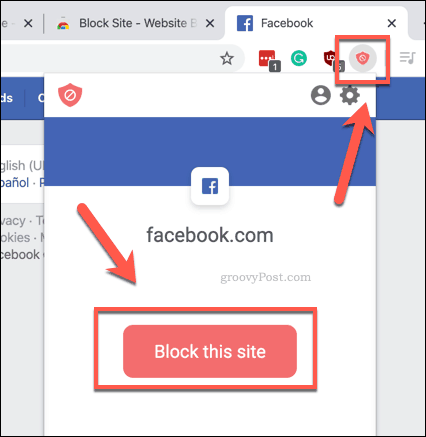
BlockSite filtresini hızlı bir şekilde etkinleştirmek veya devre dışı bırakmak da mümkündür. kaydırıcıya basmak BlockSite ayarları sayfasında sol üstte bulunan BlockSite logosunun yanında.
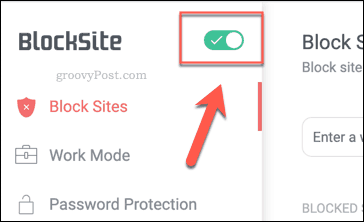
Gelecekte BlockSite engelleme listenize erişmeniz gerekiyorsa, BlockSite uzantı simgesi Chrome penceresinin sağ üst köşesinde ve Blok site listelerini düzenleme buton.
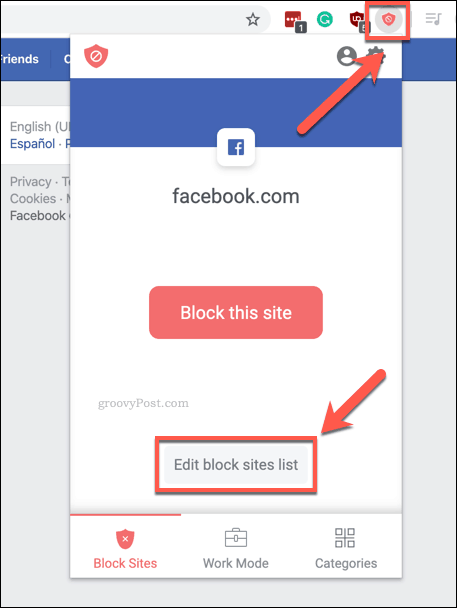
Alternatif olarak, Kromayarlar simgesi> Diğer Araçlar> Uzantılar> BlockSite Ayrıntıları düğmesi> Uzantı seçenekleri Seçenekler menüsünü açın.
BlockSite Çalışma Modu Ayarını Kullanma
Web sitelerini engellemek istemenizin tek nedeni güvenlik değildir. Verimlilik nedeniyle, siz çalışırken bazı blok web sitelerinde BlockSite çalışma modu ayarını kullanmak isteyebilirsiniz.
Bu, siteleri 25 dakikalık dönemler için engeller ve daha sonra beş dakikalık bir ara eklenir. Bunu etkinleştirmek için BlockSite uzantı simgesi dokunun ve ardından Ayarlar dişli çark simgesi.
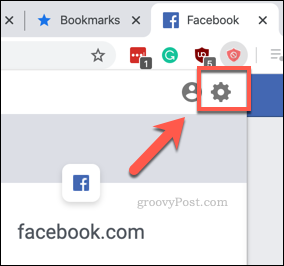
İçinde BlockSite ayarları sekmesi, basın Çalışma modu sekmesini tıklayın.
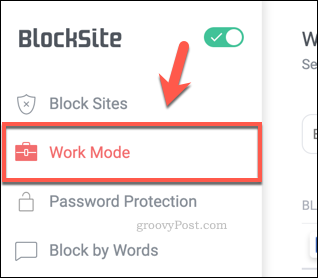
İş engelleme listenize yeni web siteleri eklemek için, Bir web adresi girin yazın ve enter tuşuna basın.
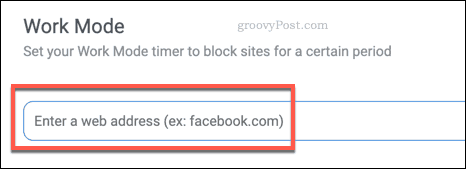
İş engelleme listenizde öğeler olduğunda, BlockSite uzantı simgesi, ardından Çalışma modu sekmesi.
Blok zamanlayıcıyı başlatmak için Başlat buton.
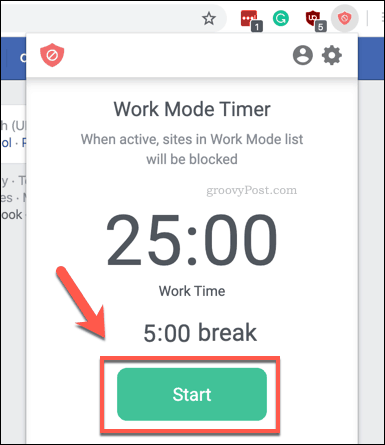
Bu, Çalışma Modu engelleme listenizi kullanarak BlockSite engellemeyi etkinleştirir. Daha önce de belirttiğimiz gibi, bu engelleme geçicidir ve beş dakikalık bir aradan önce 25 dakika sürecektir.
Bundan önce herhangi bir noktada duraklatmanız gerekirse, BlockSite uzantısı simgesi> Çalışma Modu sekmesi, ardından Duraklat.
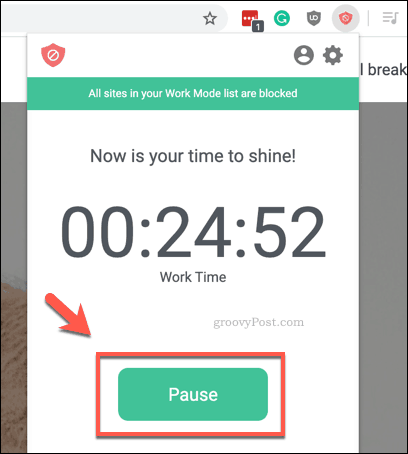
Zamanlayıcıyı gerçekten duraklatmak isteyip istemediğinizi onaylamanız gerekir; Duraklat tekrar onaylayın.
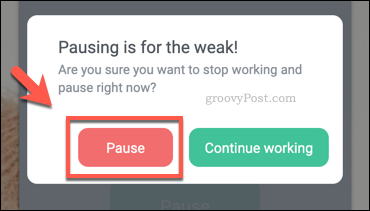
Zamanlayıcıyı herhangi bir noktada sıfırlamanız gerekirse, BlockSite uzantısı simgesi> Çalışma Modu > Zamanlayıcıyı sıfırla düğmesi. Sıfırlayabilmeniz için önce zamanlayıcıyı duraklatmanız gerekir.
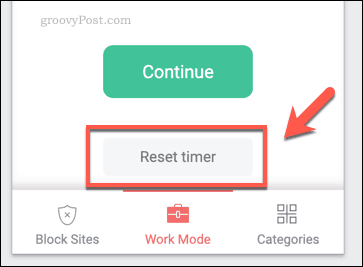
Google Chrome'u Kullanarak Güvenli Kalın
Chrome'u nasıl kullanmaya karar verdiğiniz size bağlıdır, ancak ziyaret ettiğiniz her web sitesinin görüntülenmesi güvenli, kullanışlı veya üretken olmadığını unutmayın. Chrome'da web sitelerini engelleme, internet güvenliğini artırmak evinde.
Ayrıca Aile Koruması özellikleri diğer şeylerin yanı sıra, tüm cihazınızdaki belirli web sitelerine erişimi engellemenizi sağlayan Windows 10'a dahil edilmiştir. Aşağıdaki yorumlar bölümünde Chrome'da güvende kalma ipuçlarınızı bize bildirin.